- Δεν είναι ενεργοποιημένη η λήψη της Απομακρυσμένης πρόσβασης στο διακομιστή; Αυτός ο οδηγός θα σας δείξει πώς μπορείτε να το διορθώσετε με ευκολία.
- Ο πιο αξιόπιστος τρόπος για να επιλύσετε αυτό το ζήτημα είναι να χρησιμοποιήσετε ένα αξιόπιστο λογισμικό τηλεχειριστηρίου.
- Διορθώστε αυτό το ζήτημα τροποποιώντας τις ρυθμίσεις σύνδεσης του Τείχους προστασίας των Windows ή της Απομακρυσμένης επιφάνειας εργασίας.
- Μπορείτε να διορθώσετε την απομακρυσμένη πρόσβαση στο διακομιστή δεν είναι ενεργοποιημένη AWS με επαναφορά των διαπιστευτηρίων σας.

- Κρυπτογράφηση τραπεζικού επιπέδου και απόλυτο απόρρητο
- Υποστήριξη πολλαπλών πλατφορμών για όλα τα μεγάλα λειτουργικά συστήματα
- Γρήγορη και διαισθητική μεταφορά αρχείων
- Χαμηλή κατανάλωση εύρους ζώνης και γρήγορη απόκριση ping
- Υψηλοί ρυθμοί καρέ για διευκόλυνση της αντιμετώπισης προβλημάτων
- Αποκτήστε το Anydesk
Πρόσφατα γεγονότα όπως η εμφάνιση του COVID-19 προκάλεσαν σημαντικές αλλαγές στην αγορά εργασίας. Για το λόγο αυτό, οι εργοδότες εφάρμοσαν διαδικασίες που επέτρεπαν στους εργαζομένους τους να εργάζονται από το σπίτι.
Ωστόσο, υπάρχουν ορισμένα τεχνικά ζητήματα που παρουσιάστηκαν σε αυτήν τη διαδικασία, όπως το μήνυμα που λέει: Απομακρυσμένη πρόσβαση στο υπηρέτης δεν είναι ενεργοποιημένο.
Αυτό το σφάλμα εμφανίστηκε σε άτομα που χρησιμοποιούν Απομακρυσμένη επιφάνεια εργασίας, μια δυνατότητα που σας επιτρέπει να συνδεθείτε με άλλους υπολογιστές με Windows.
Πρέπει να έχετε τα απαραίτητα διαπιστευτήρια για να συνδεθείτε (ένας χρήστης και ένας κωδικός πρόσβασης) και, πολύ σημαντικό, μια αξιόπιστη σύνδεση στο Διαδίκτυο.
Οι χρήστες έχουν συζητήσει σχετικά με αυτό το ζήτημα Φόρουμ της Microsoft:
Χρησιμοποιούμε τα Windows 10 Pro και θα θέλαμε να συνδεθούμε στον διακομιστή χρησιμοποιώντας την Απομακρυσμένη επιφάνεια εργασίας. Δυστυχώς, έχουμε το ακόλουθο σφάλμα:
Η απομακρυσμένη πρόσβαση στον διακομιστή δεν είναι ενεργοποιημένη.
ο Η απομακρυσμένη πρόσβαση στον διακομιστή δεν είναι ενεργοποιημένη είναι το κύριο πρόβλημα που θα συναντήσετε κατά τη χρήση της Απομακρυσμένης επιφάνειας εργασίας για σύνδεση σε διακομιστή.
Ωστόσο, εδώ είναι μερικά άλλα ζητήματα που είναι κοινά και θα έχουν το ίδιο αποτέλεσμα:
- Ο απομακρυσμένος υπολογιστής είναι απενεργοποιημένος
- Ο απομακρυσμένος υπολογιστής δεν είναι διαθέσιμος στο δίκτυο
Διαβάστε αυτόν τον οδηγό και ελέγξτε τις λύσεις μας καθώς έχουν σχεδιαστεί για την επίλυση αυτών των ζητημάτων απομακρυσμένης πρόσβασης σε χρόνο μηδέν.
Πώς μπορώ να διορθώσω την απομακρυσμένη πρόσβαση στο διακομιστή δεν είναι ενεργοποιημένη;
1. Τροποποιήστε τις ρυθμίσεις του Τείχους προστασίας των Windows
- Ανοιξε Αρχή και πληκτρολογήστε Επιτρέψτε μια εφαρμογή μέσω του Τείχους προστασίας των Windows.
- Κάντε κλικ στην πρώτη επιλογή.
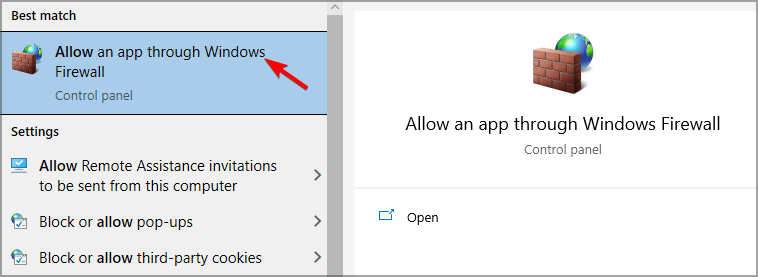
- Επιλέξτε και κάντε κλικ στο Αλλαξε ρυθμίσεις επιλογή.
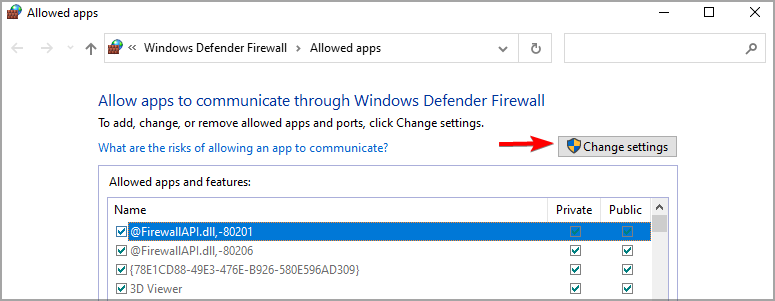
- Επιλέγω Απομακρυσμένη επιφάνεια εργασίας από τη λίστα εφαρμογών από το Τείχος προστασίας των Windows.
- Κάντε κλικ στο πλαίσιο ελέγχου από την αριστερή πλευρά της Απομακρυσμένης επιφάνειας εργασίας.
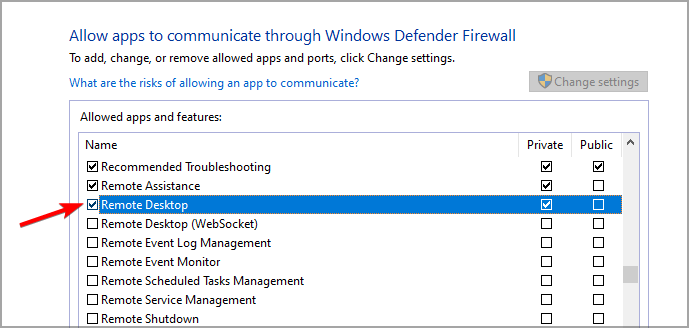
- Αποθηκεύστε τις αλλαγές και κλείστε το παράθυρο.
Χρησιμοποιήστε αυτήν τη λύση εάν έχετε αντιμετωπίσει προβλήματα με τη δυνατότητα Απομακρυσμένης επιφάνειας εργασίας. Υπάρχουν πολλές περιπτώσεις όταν τείχος προστασίας των Windows αποκλείει τις εισερχόμενες και εξερχόμενες συνδέσεις από προεπιλογή.
Ελέγξτε τη ρύθμιση του τείχους προστασίας, προσαρμόστε την, εάν είναι απαραίτητο και, στη συνέχεια, ελέγξτε εάν το μήνυμα Απομακρυσμένη πρόσβαση στο διακομιστή δεν είναι ενεργοποιημένο.
2. Ελέγξτε Να επιτρέπονται συνδέσεις απομακρυσμένης επιφάνειας εργασίας
- Ανοιξε Αρχή και πληκτρολογήστε Να επιτρέπεται η απομακρυσμένη βοήθεια.
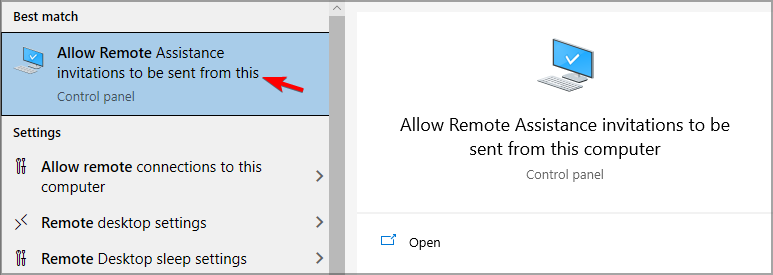
- Επιλέξτε το πρώτο αποτέλεσμα από τη λίστα.
- Ελέγξτε την επιλογή Να επιτρέπονται συνδέσεις απομακρυσμένης βοήθειας σε αυτόν τον υπολογιστή.
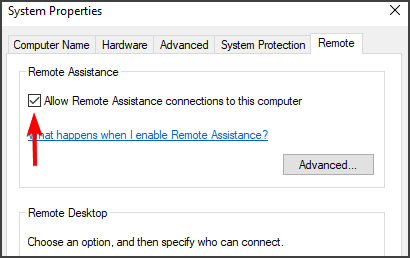
- Κάντε κλικ στο Ισχύουν, και μετά Εντάξει.
Χρησιμοποιήστε αυτήν τη λύση για να ελέγξετε αν τα Windows σας επιτρέπουν συνδέσεις από την Απομακρυσμένη επιφάνεια εργασίας ή όχι.
Εάν δεν επιτρέπονται, οι συνδέσεις της Απομακρυσμένης επιφάνειας εργασίας δεν θα λειτουργούν ακόμη και αν είχατε ρυθμίσει προηγουμένως το Τείχος προστασίας για να επιτρέψετε τη λειτουργία Απομακρυσμένης επιφάνειας εργασίας.
3. Επαναφέρετε τα διαπιστευτήρια της απομακρυσμένης επιφάνειας εργασίας
- Ανοιξε Αρχή και πληκτρολογήστε Απομακρυσμένη σύνδεση επιφάνειας εργασίας.
- Κάντε κλικ στο Απομακρυσμένη επιφάνεια εργασίας.
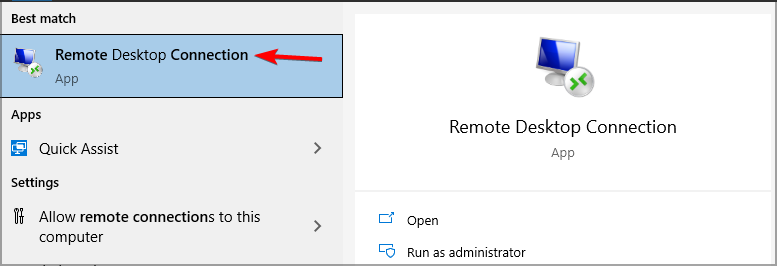
- Πληκτρολογήστε τη διεύθυνση IP του υπολογιστή.
- Κάντε κλικ διαγράφω για να καταργήσετε τα διαπιστευτήρια.
Εάν έχετε αποθηκεύσει τα διαπιστευτήρια για έναν συγκεκριμένο υπολογιστή και θέλετε να συνδεθείτε με έναν άλλο απομακρυσμένο υπολογιστή, τα διαπιστευτήρια δεν θα ταιριάζουν και θα λάβετε ένα σφάλμα.
Ο λόγος για αυτό το ζήτημα είναι ότι έχετε αποθηκεύσει τα διαπιστευτήρια της απομακρυσμένης επιφάνειας εργασίας και θέλετε να συνδεθείτε με έναν υπολογιστή που έχει διαφορετικά διαπιστευτήρια.
Εκτελέστε μια σάρωση συστήματος για να ανακαλύψετε πιθανά σφάλματα

Κατεβάστε το Restoro
Εργαλείο επισκευής υπολογιστή

Κάντε κλικ Εναρξη σάρωσης για να βρείτε ζητήματα Windows.

Κάντε κλικ Φτιάξ'τα όλα για την επίλυση προβλημάτων με τις κατοχυρωμένες τεχνολογίες.
Εκτελέστε σάρωση υπολογιστή με Restoro Repair Tool για να βρείτε σφάλματα που προκαλούν προβλήματα ασφαλείας και επιβράδυνση. Αφού ολοκληρωθεί η σάρωση, η διαδικασία επισκευής θα αντικαταστήσει τα κατεστραμμένα αρχεία με νέα αρχεία και στοιχεία των Windows.
Εάν η σύνδεση απομακρυσμένης επιφάνειας εργασίας δεν λειτουργεί ακόμα, ρίξτε μια ματιά στο Η σύνδεση απομακρυσμένης επιφάνειας εργασίας δεν λειτουργεί.
4. Προσθέστε μια διεύθυνση IP απομακρυσμένου υπολογιστή στο αρχείο του κεντρικού υπολογιστή σας
- Τύπος Παράθυρα + Χσυντόμευση πληκτρολογίου ταυτόχρονα και επιλέξτε Windows PowerShell (Διαχειριστής).
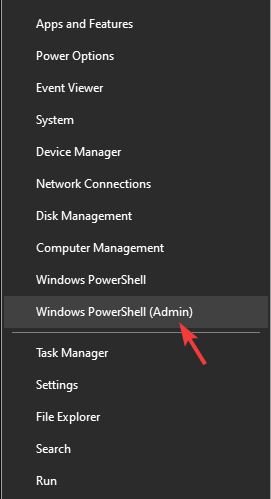
- Πληκτρολογήστε τις ακόλουθες εντολές και πατήστε Enter για να εκτελέσετε καθεμία από αυτές:
cd C: / Windows / System32 / Drivers / κλπ - Πληκτρολογήστε:
σημειωματάριο / κεντρικοί υπολογιστές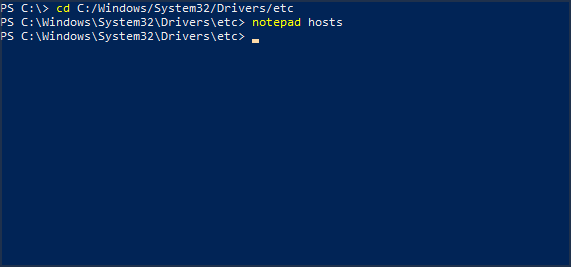
- Προσθέστε τη διεύθυνση IP του απομακρυσμένου υπολογιστή.
- Κάντε κλικ Κλείσε.
- Κάντε κλικ Σώσει για να αποθηκεύσετε όλες τις αλλαγές.
Χρησιμοποιήστε αυτήν τη λύση εάν θέλετε να συνδεθείτε σε έναν υπολογιστή του οποίου η διεύθυνση δεν βρίσκεται στο αρχείο κεντρικών υπολογιστών σας.
Η προσθήκη της διεύθυνσης IP αυτού του απομακρυσμένου υπολογιστή στο αρχείο κεντρικών υπολογιστών σας θα αποτρέψει το Η απομακρυσμένη πρόσβαση στον διακομιστή δεν είναι ενεργοποιημένη λάθος.
5. Προσθέστε το κλειδί RDGClientTransport στο μητρώο
- Πατήστε και τα δύο Παράθυρα και Ρ κλειδιά για άνοιγμα Τρέξιμο.
- Πληκτρολογήστε regeditκαι πατήστε Εισαγω.

- Μεταβείτε στην ακόλουθη διαδρομή:
HKEY_CURRENT_USER \ Λογισμικό \ Microsoft \ Terminal Server Client - Κάντε κλικ στο Νέοςκαι επιλέξτε DWORD (τιμή 32-bit).

- Ονομάστε αυτό το DWORD RDGClientTransport.
- Κάντε διπλό κλικ σε αυτό το νέο κλειδί για να αποκτήσετε πρόσβαση στις ιδιότητές του.
- Ορίστε τα δεδομένα τιμής σε 1.
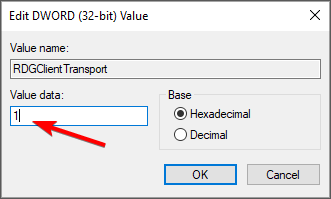
- Κάντε κλικ Εντάξεικαι κλείστε το Μητρώο των Windows.
Αυτή η λύση σας επιτρέπει να διορθώσετε το Η απομακρυσμένη πρόσβαση στον διακομιστή δεν είναι ενεργοποιημένη τροποποιώντας μια καταχώριση στο μητρώο.
Αφού ακολουθήσετε αυτά τα βήματα, η Απομακρυσμένη επιφάνεια εργασίας δεν θα χρησιμοποιεί πλέον συνδέσεις HTTP / UDP, χρησιμοποιώντας το RPC / HTTP.
6. Τροποποίηση ιδιοτήτων δικτύου
- Τύπος Παράθυρα κλειδί + Εγώ ταυτόχρονα για να μπείτε Ρυθμίσεις.

- Κάντε κλικ στο Δίκτυο & Διαδίκτυο ενότητα και μετά επιλέξτε Κατάσταση.
- Κάντε κλικ στην επιλογή Αλλαγή ιδιοτήτων σύνδεσης.
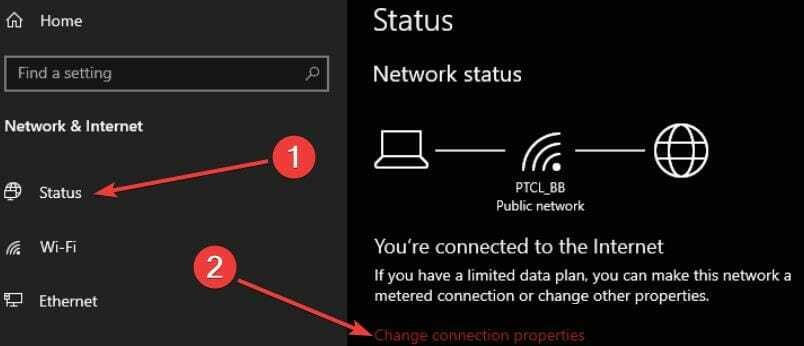
- Επιλέγω Ιδιωτικός.
Υπάρχουν ορισμένες περιπτώσεις στις οποίες το δίκτυό σας έχει οριστεί ως δημόσιο και αυτό θα ενεργοποιήσει το Η απομακρυσμένη πρόσβαση στον διακομιστή δεν είναι ενεργοποιημένη λάθος. Χρησιμοποιήστε αυτήν τη λύση για να αλλάξετε την κατάσταση δικτύου σε ιδιωτικό.
Αφού χρησιμοποιήσετε αυτήν τη λύση, μην ξεχάσετε να επαληθεύσετε εάν το ζήτημα έχει εξαφανιστεί ή όχι.
7. Χρησιμοποιήστε ένα εξειδικευμένο λογισμικό τηλεχειριστηρίου

Το AnyDesk έρχεται με εντυπωσιακή απόδοση και προσφέρει χαμηλό λανθάνοντα χρόνο και υψηλό framerate ενώ χρησιμοποιεί λιγότερο εύρος ζώνης. Αυτό είναι δυνατό όλα χάρη στον κωδικοποιητή DeskRT.
Το λογισμικό προσφέρει εκπληκτική ασφάλεια και οι απομακρυσμένες συνεδρίες σας είναι κρυπτογραφημένες με τεχνολογία TLS 1.2. Οι πρόσθετες λειτουργίες περιλαμβάνουν ιδιωτικές απομακρυσμένες συνεδρίες, έλεγχο ταυτότητας δύο παραγόντων και δυνατότητα επιτρεπόμενης λίστας
Το AnyDesk είναι ιδανικό αν εργάζεστε από το σπίτι και επειδή είναι διαθέσιμο σε Windows, Mac, Linux, Android και iOS, είναι ένα τέλειο λογισμικό τηλεχειριστηρίου πολλαπλών πλατφορμών.

Οποιοδήποτε γραφείο
Χρησιμοποιήστε το AnyDesk για γρήγορες και ασφαλείς απομακρυσμένες περιόδους σύνδεσης σε οποιαδήποτε πλατφόρμα, τόσο για επιτραπέζιους υπολογιστές όσο και για κινητά.
Όταν παίρνετε το Η απομακρυσμένη πρόσβαση στον διακομιστή δεν είναι ενεργοποιημένη μήνυμα, λάβετε υπόψη ότι έχουμε δημιουργήσει έξι λύσεις που θα σας επιτρέψουν να εξαφανίσετε αυτό το σφάλμα.
Από αυτήν την άποψη, σας συνιστούμε να επαληθεύσετε το τείχος προστασίας των Windows, να επιτρέψετε τις συνδέσεις απομακρυσμένης επιφάνειας εργασίας, επαναφέρετε τα διαπιστευτήριά σας για τη δυνατότητα απομακρυσμένης επιφάνειας εργασίας ή προσθέστε την IP απομακρυσμένου υπολογιστή στον κεντρικό υπολογιστή σας αρχεία.
Μπορείτε επίσης να τροποποιήσετε το μητρώο των Windows και να προσθέσετε το κλειδί RDGClientTransport σε αυτό. Μια άλλη εναλλακτική λύση που πρέπει να εξετάσετε είναι να αλλάξετε την κατάσταση του δικτύου σας Ιδιωτικός.
Δοκιμάστε τις διαθέσιμες λύσεις σε αυτόν τον οδηγό και αποτρέψτε την επανεμφάνιση αυτού του ζητήματος.
Ελπίζουμε ότι τα συνοπτικά σεμινάριά μας θα αποδειχθούν χρήσιμα και θα σας εξασφαλίσουν μια ευχάριστη και χωρίς σφάλματα εμπειρία. Απλώς αφήστε μας ένα σχόλιο και πείτε μας πώς λειτουργούν.
 Εξακολουθείτε να αντιμετωπίζετε προβλήματα;Διορθώστε τα με αυτό το εργαλείο:
Εξακολουθείτε να αντιμετωπίζετε προβλήματα;Διορθώστε τα με αυτό το εργαλείο:
- Κάντε λήψη αυτού του εργαλείου επισκευής υπολογιστή βαθμολογήθηκε Μεγάλη στο TrustPilot.com (η λήψη ξεκινά από αυτήν τη σελίδα).
- Κάντε κλικ Εναρξη σάρωσης για να βρείτε ζητήματα των Windows που θα μπορούσαν να προκαλέσουν προβλήματα στον υπολογιστή.
- Κάντε κλικ Φτιάξ'τα όλα για την επίλυση προβλημάτων με τις κατοχυρωμένες τεχνολογίες (Αποκλειστική έκπτωση για τους αναγνώστες μας).
Το Restoro κατεβάστηκε από 0 αναγνώστες αυτόν τον μήνα.


